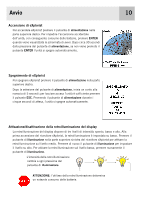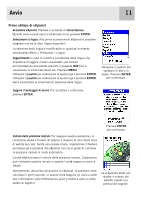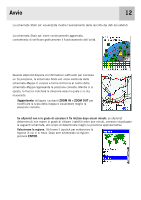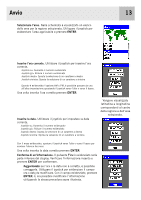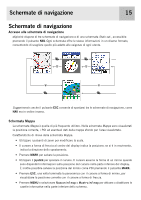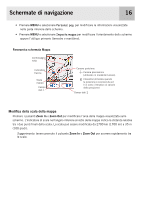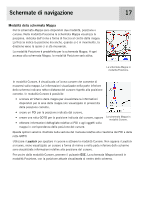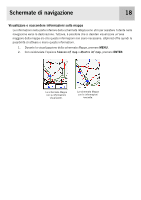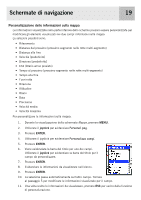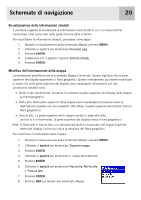Magellan eXplorist 400 Manual - Italian - Page 23
Schermate di navigazione
 |
UPC - 763357111613
View all Magellan eXplorist 400 manuals
Add to My Manuals
Save this manual to your list of manuals |
Page 23 highlights
Schermate di navigazione 15 Schermate di navigazione Accesso alle schermate di navigazione eXplorist dispone di tre schermate di navigazione e di una schermata Stato sat., accessibile premendo il pulsante NAV. Ogni schermata offre le stesse informazioni in un diverso formato, consentendo di scegliere quello più adatto alle esigenze di ogni utente. NAV ESC NAV ESC ESC NAV ESC NAV Suggerimento: anche il pulsante ESC consente di spostarsi tra le schermate di navigazione, come NAV ma in ordine inverso. Schermata Mappa La schermata Mappa è quella di più frequente utilizzo. Nella schermata Mappa sono visualizzati la posizione corrente, i POI ed eventuali dati della mappa sfondo per l'area visualizzata. Caratteristiche di rilievo della schermata Mappa: • Utilizzare i pulsanti di zoom per modificare la scala. • Il cursore a forma di freccia al centro del display indica la posizione; se si è in movimento, indica la direzione dello spostamento. • Premere MARK per salvare la posizione. • Utilizzare il joystick per spostare il cursore. Il cursore assume la forma di un mirino quando sono disponibili informazioni sulla posizione del cursore nella parte inferiore del display. È inoltre possibile salvare la posizione del mirino come POI premendo il pulsante MARK. • Premere ESC, una volta terminata la panoramica con il cursore a forma di mirino, per visualizzare la posizione corrente con il cursore a forma di freccia. • Premere MENU e selezionare Nascon inf map o Mostra inf map per attivare o disattivare le caselle informative nella parte inferiore dello schermo.